Como desativar a luz de status em seu Nest Cam

Por padrão, o Nest Cam tem uma luz de status na frente que é bastante sutil, mas ainda pode ser uma distração dependendo de como você usa a câmera. Veja como desligá-lo.
RELACIONADOS: Como diminuir o brilho ofuscante das luzes de LED de seus gadgets
Essas minúsculas luzes LED em todos os seus componentes eletrônicos são um pouco irritantes, e há maneiras de cobrir -los ou, pelo menos, diminuí-los para que eles sejam menos duras. O LED de luz de status da Nest Cam não é tão ruim, mas quando você está visualizando a transmissão ao vivo em seu telefone ou tablet, o LED pisca constantemente, o que pode ser um pouco chato. E, na maioria das vezes, não há nenhuma boa razão para ativá-lo.
Para desativar a luz de status em sua Nest Cam, comece abrindo o aplicativo Nest em seu telefone e tocando na exibição ao vivo da sua Nest Cam.
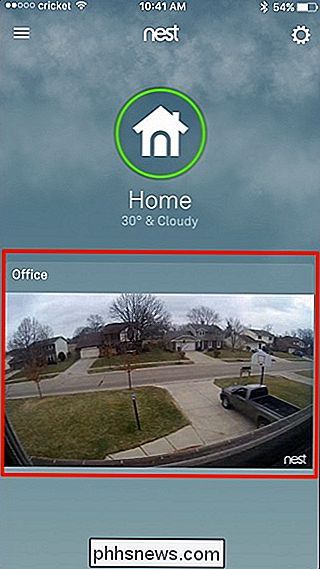
Toque no ícone de engrenagem de configurações no canto superior direito da tela.
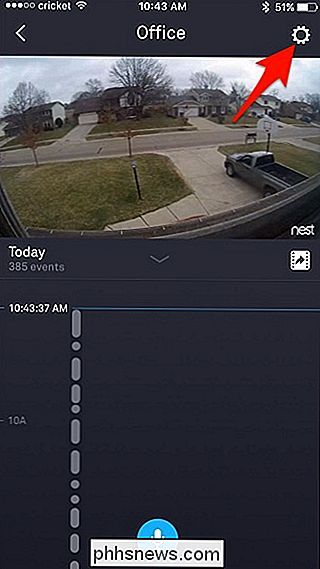
Role para baixo e selecione “Luz de status” na lista.
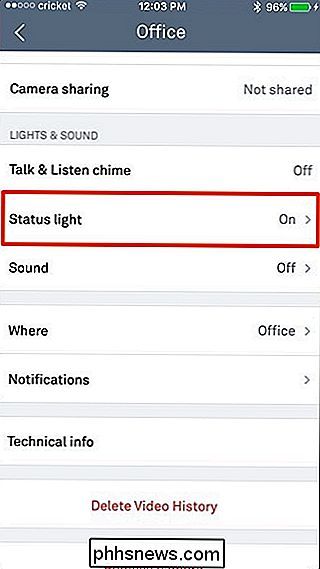
Haverá duas opções que você pode desativar: “Capturando Vídeo ”E“ Assistindo a Câmera ”. A primeira opção controla a totalidade da luz de status, enquanto a última apenas desabilita o piscar quando alguém está assistindo a exibição ao vivo, como explicado acima.
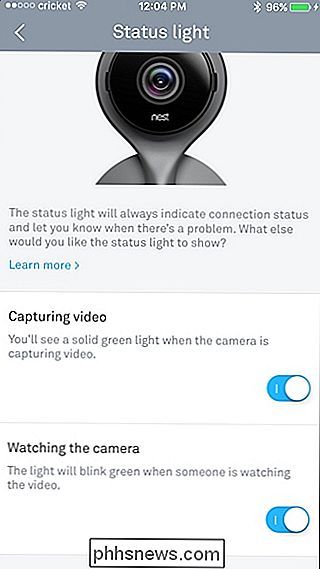
Lembre-se, porém, que desabilitar “Capturing Video” também desativará “ Assistindo a Câmera ”, para que você possa ter o status ainda ligado, mas não piscando enquanto assiste a exibição ao vivo, ou ter a luz de status desligada completamente.
Depois de desabilitar quaisquer configurações, as alterações serão salvas automaticamente e você Vai ser bom para ir-não precisa pegar a fita para encobri-lo!

Como Obter Acesso Rápido a Símbolos no Teclado Gboard do Google para Android
Se você é como eu, não pode ficar alternando entre os modos de teclado para atingir um ponto de exclamação ou vírgula no meio de um corpo de texto. O problema é que essa é a configuração padrão do Gboard. Felizmente, há uma maneira muito simples de corrigir isso. RELACIONADO: Como adicionar um atalho às configurações do teclado do Google na App Drawer do Android Você precisará pular para o menu de configurações do Gboard - há um casal de maneiras de fazer isso Abra o teclado em um campo de texto, pressione e segure o botão à direita da tecla de símbolos e deslize para o ícone de roda dentada.

Como alterar a prioridade das redes sem fio no Windows 8 ou 10
O Windows conecta-se automaticamente a redes sem fio às quais você se conectou no passado. Se você estiver perto de várias redes com as quais já se conectou anteriormente, o Windows usa um sistema de prioridade para escolher uma rede Wi-Fi. O Windows 7 incluiu uma ferramenta gráfica para gerenciar a prioridade de sua rede sem fio.



